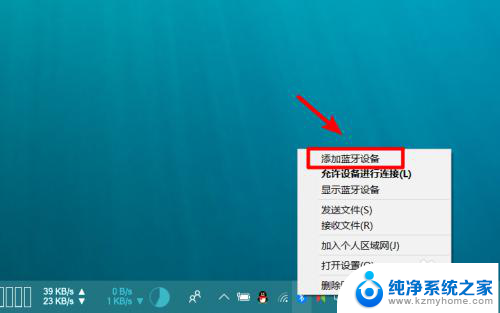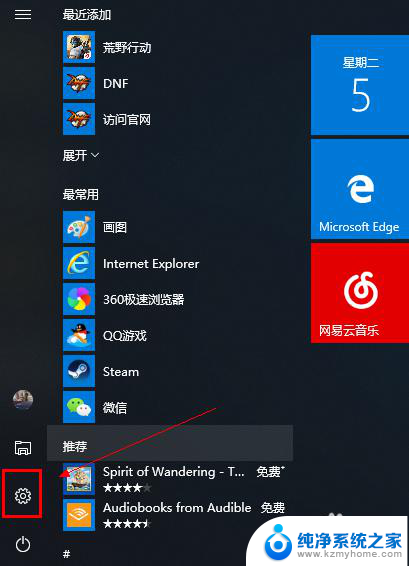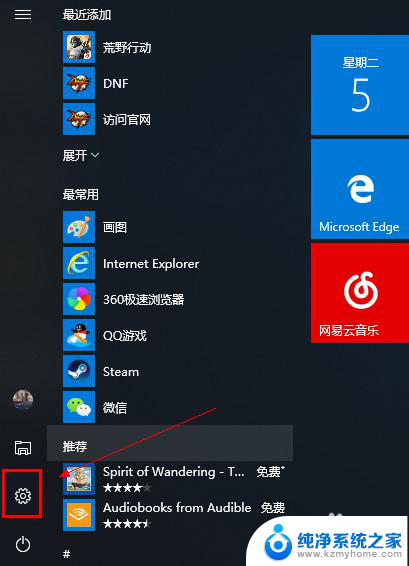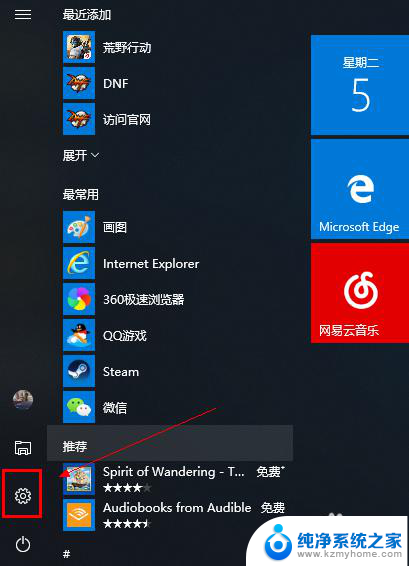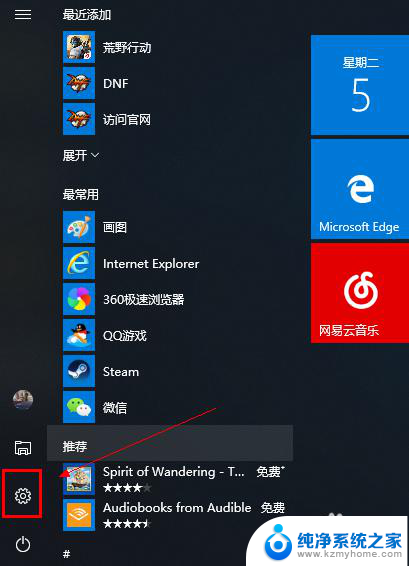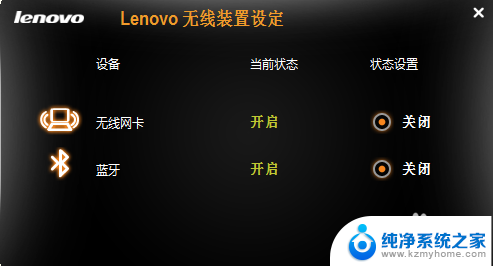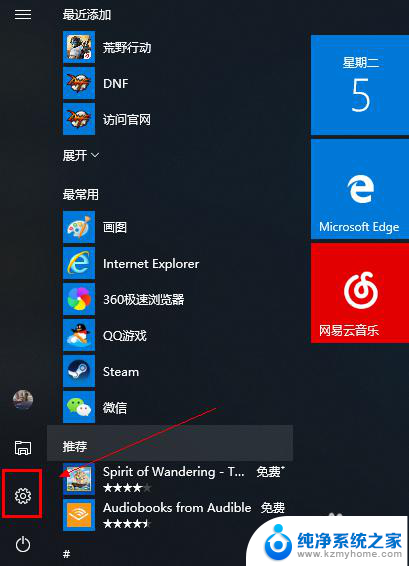笔记本电脑怎样连蓝牙音响吗 笔记本连接蓝牙音箱步骤
更新时间:2024-05-03 09:01:07作者:yang
想要让笔记本电脑连接蓝牙音响,首先需要确保笔记本电脑和蓝牙音响都已经开启蓝牙功能,接下来打开笔记本电脑的设置界面,找到蓝牙设置并打开蓝牙开关。然后在蓝牙设备列表中搜索并选择要连接的蓝牙音响,点击配对并输入配对码(如果需要)。待连接成功后,就可以享受到高品质的音乐了。连接蓝牙音响并不复杂,只需按照以上步骤操作即可轻松实现。
方法如下:
1.鼠标左键点击窗口键,选择设置按钮,如下图所示
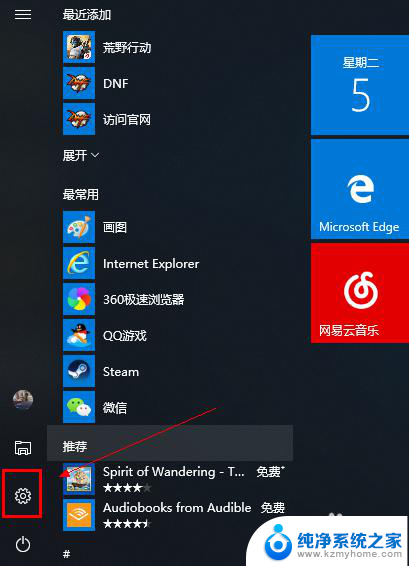
2.进入设置界面选择设备选项进入,如下图所示
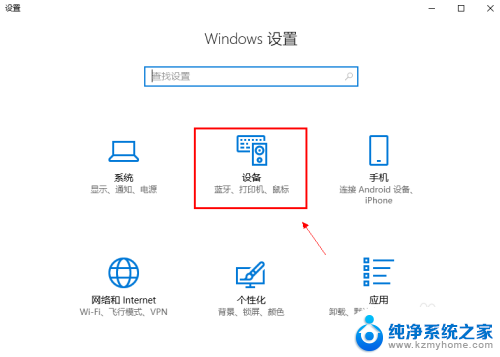
3.在设备界面首先将蓝牙开关打开,如下图所示
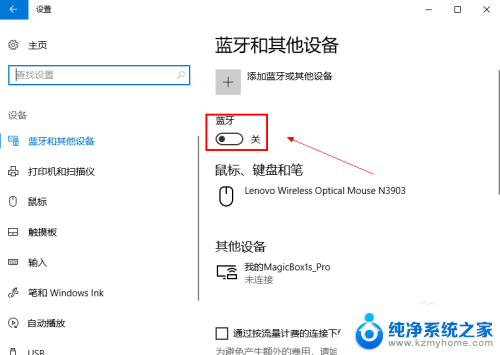
4.然后点击i上方的添加蓝牙或其他设备,如下图所示
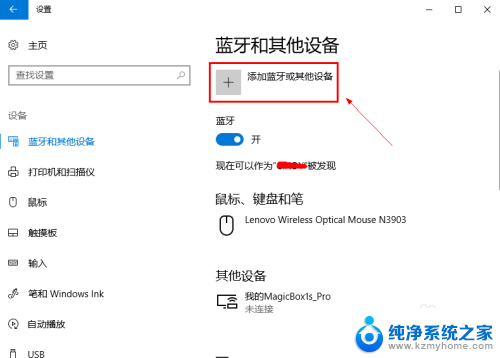
5.在添加设备界面点击蓝牙这个选项,如下图所示
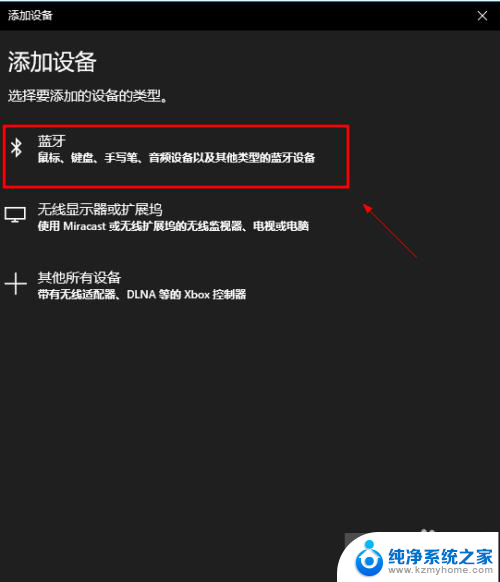
6.系统开始扫描周围的蓝牙设备,此时开启你的蓝牙音箱。保持配对状态,(意一定要将蓝牙音箱与其它连接的设备如手机等断开,保持音箱独立),如下图所示
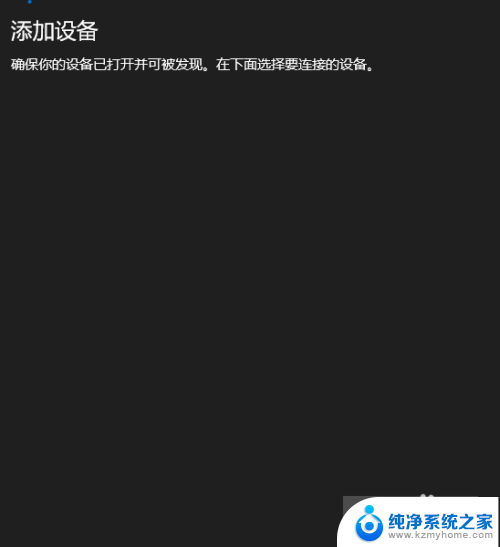
7.系统扫描到你的蓝牙音箱,点击你的蓝牙音箱,开始自动连接,如下图所示
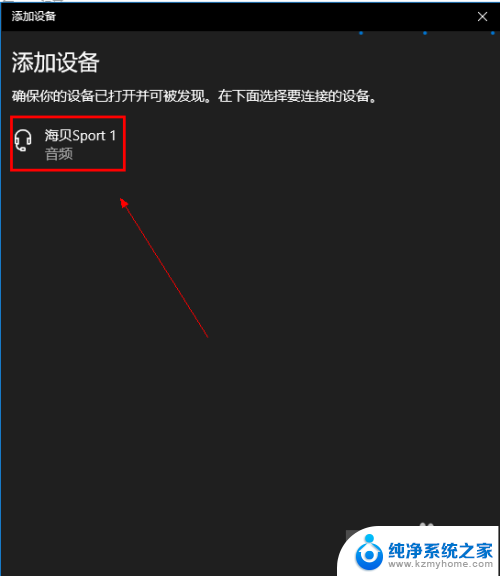
8.经过第一次的配对,连接成功,如下图所示
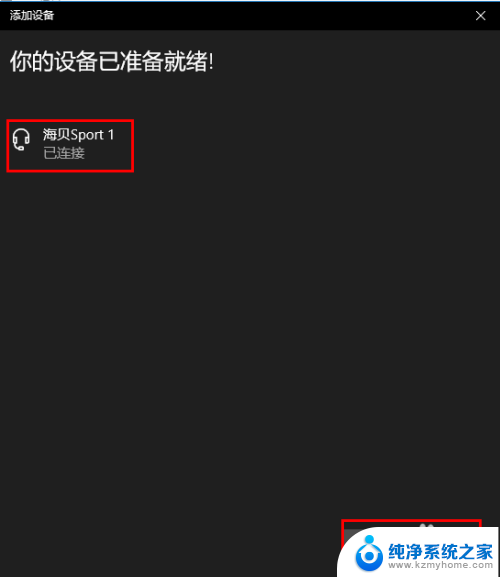
以上是有关如何将笔记本电脑连接到蓝牙音响的全部内容,需要的用户可以按照以上步骤进行操作,希望对大家有所帮助。